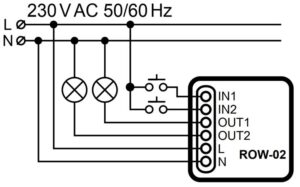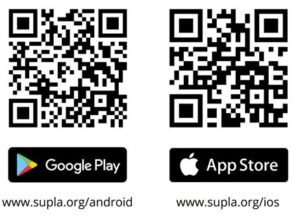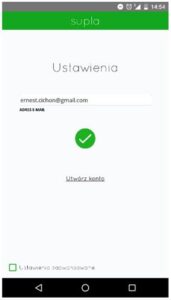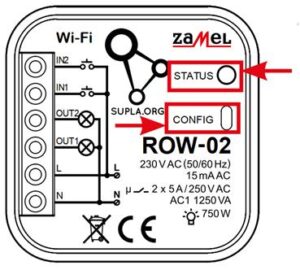WiFi 2-Kanal-Empfänger ROW-02 Zweiwege-SUPLA
Der ROW-02 ist ein fortschrittliches Steuergerät, das sowohl die lokale Steuerung der Beleuchtung über Drucktasten als auch die Fernsteuerung über eine mobile App dank des Wi-Fi-Moduls ermöglicht. Der Benutzer kann die Beleuchtung von jedem Ort der Welt aus steuern und von einem automatischen Zeitplan zum Starten oder Stoppen der Beleuchtung profitieren.
Der Supla ROW-02 Controller ermöglicht die Steuerung der Beleuchtung mit Tasten oder Schaltern im bistabilen Modus. Darüber hinaus ist es dank des eingebauten Wi-Fi-Moduls möglich, die Beleuchtung über eine Smartphone-Anwendung aus der Ferne zu steuern. Das Gerät liefert Informationen über den Zustand der Beleuchtung. Der Benutzer kann die Beleuchtung von jedem Ort der Welt aus steuern. Dank der Cloud-Anwendung ist es auch möglich, die Beleuchtung automatisch nach einem in der Cloud gespeicherten Zeitplan zu starten oder zu stoppen.
Wichtigste Produktmerkmale
WiFi 2.4GHz Funkverbindung.
Zusammenarbeit mit gewöhnlichen Schaltern und Drucktastern.
Möglichkeit der unabhängigen Steuerung von 2 Kanälen.
Die Steuerung von zwei Kanälen kann lokal und von einem Smartphone aus gesteuert werden.
Ideal geeignet für die Installation unter einem 2fach-Schalter, um die Steuerungsfunktionalität von einem Smartphone aus hinzuzufügen.
Einbau
Erforderliche Werkzeuge und Materialien: Zugang zum Schaltschrank, Schraubendreher / Zange, Kabel mit einem maximalen Durchmesser von 2,5 mm² für den Stromanschluss, 1kV SEP-Lizenz empfohlen.
Trennen Sie den Versorgungsstromkreis mit einer Sicherung, einem Überstromschutzschalter oder einem an den entsprechenden Stromkreis angeschlossenen Trennschalter.
Prüfen Sie mit einem geeigneten Instrument den stromlosen Zustand der Versorgungsleitungen.
Montieren Sie das Gerät in der Box.
Schließen Sie die Drähte gemäß dem Schaltplan an die Klemmen an.
Schalten Sie den Stromversorgungskreis ein.
Bei der Installation ist darauf zu achten, dass der Empfänger keiner direkten Wassereinwirkung oder dem Betrieb in einer Umgebung mit erhöhter Luftfeuchtigkeit ausgesetzt wird. Die Temperatur am Installationsort sollte im Bereich von -10 bis +55°C liegen.
Der Empfänger ROW-02 ist für die Innenmontage vorgesehen. Bei der Installation im Freien sollte der Empfänger in einem zusätzlichen hermetischen Gehäuse untergebracht und gegen das Eindringen von Wasser, insbesondere von der Seite der Anschlussklemmen, geschützt werden.
Anwendung
Installieren Sie die SUPLA-Anwendung
Ein Konto erstellen - Wenn Sie noch kein Konto haben, können Sie eines erstellen, indem Sie auf die Schaltfläche „Konto erstellen“ klicken, : und dann die folgenden Daten eingeben:
- E-Mail Adresse,
- Kennwort,
- Passwort-Bestätigung.
Bestätigen Sie das Ganze, indem Sie auf die Schaltfläche: „Konto erstellen“.
Wenn Sie bereits ein Konto haben, starten Sie die Anwendung und melden Sie sich an.
Automatisches Hinzufügen eines Geräts
Starten Sie die Anwendung. Wählen Sie dann „Gerät hinzufügen“ aus dem Menü. Der Assistent zum Hinzufügen von Geräten wird angezeigt. Drücken Sie auf die Schaltfläche „Weiter“, um fortzufahren. Wählen Sie das Netzwerk aus, über das das Gerät eine Verbindung zum Internet erhalten soll. Geben Sie dann das Passwort für dieses Netzwerk ein und drücken Sie „Weiter“. Schließen Sie das Gerät gemäß der Abbildung an die Stromversorgung an.
Prüfen Sie, ob sich die LED am Gerät wie in der Animation gezeigt verhält. Wenn nicht, versetzen Sie das Gerät in den Konfigurationsmodus, indem Sie die Taste CONFIG gedrückt halten
Drücken Sie dann die Taste START.
Wenn Sie eine Meldung sehen, dass die Geräteregistrierung deaktiviert ist, gehen Sie zu https://cloud.supla.org/, melden Sie sich an, wählen Sie die Registerkarte „Mein SUPLA“ und aktivieren Sie das Hinzufügen von Geräten 9 , dann wiederholen Sie den Vorgang.
Das Hinzufügen eines Geräts sollte ohne Probleme erfolgen. Eine abschließende Meldung informiert Sie über diesen Umstand: „Gerätekonfiguration erfolgreich abgeschlossen“. Nachdem Sie auf die Schaltfläche OK geklickt haben, sollte die Anwendung das korrekt hinzugefügte Gerät in der Liste anzeigen. ROW-02 signalisiert die Herstellung einer Verbindung mit dem Server durch ein konstantes LED-Licht an der Vorderseite des Geräts.
HINWEIS!
Wenn Sie das angeschlossene Gerät nicht sofort nach der Konfiguration in der Anwendung sehen, überprüfen Sie den Status der LED. Beim erstmaligen Hinzufügen einiger Geräte kann die LED unregelmäßig und sehr schnell blinken - dies bedeutet, dass der Controller seine Software aktualisiert. Einen Moment später sollte die LED leuchten, was bedeutet, dass eine Verbindung zum Server besteht.
Manuelles Hinzufügen eines Geräts
Das Verfahren des manuellen Hinzufügens sollte angewendet werden, wenn aus irgendeinem Grund das automatische Hinzufügen, das auf der Anwendungsebene verfügbar ist, fehlgeschlagen ist. Versetzen Sie dazu das Gerät in den Konfigurationsmodus, indem Sie die Taste CONFIG am Gerät gedrückt halten, bis die LED STATUS zu blinken beginnt. Suchen Sie dann in der Liste der verfügbaren Wi-Fi-Netzwerke nach dem Gerät und verbinden Sie sich mit ihm.
Der Netzwerkname sollte mit ZAMEL-ROW-01 beginnen, gefolgt von der Seriennummer. Starten Sie nun Ihren Webbrowser und geben Sie in die Adressleiste ein: 192.168.4.1 und bestätigen Sie. Es wird die Konfigurationsseite angezeigt. Hier können Sie ganz einfach die Netzwerkeinstellungen ändern. Nachdem Sie die Änderungen vorgenommen haben, drücken Sie auf die Schaltfläche „SAVE“ am unteren Rand des Bildschirms. Sie sollten die Meldung „Daten gespeichert!“ sehen. Um die eingegebenen Daten zu bestätigen, drücken Sie kurz die Taste CONFIG am Gerät. Wenn das Gerät erfolgreich eine Verbindung zum Server hergestellt hat, leuchtet die STATUS-LED
leuchtet kontinuierlich.
Gerät zurücksetzen
Um das Gerät auf die Werkseinstellungen zurückzusetzen, ohne den Zählerstand zurückzusetzen, halten Sie die CONFIG-Taste gedrückt. Die STATUS-LED blinkt schnell. Lassen Sie die CONFIG-Taste los. Die STATUS-LED blinkt weiterhin schnell. Drücken Sie die Taste erneut und halten Sie sie gedrückt. Die STATUS-LED blinkt einmal. Lassen Sie die Taste los. Das Gerät wird zurückgesetzt und neu gestartet - die STATUS-LED blinkt schnell.
Steuerung der Beleuchtung
Ziehen Sie das Symbol nach links oder rechts, um die Lichtsteuerung ein- oder auszuschalten.
Mit Kanalgruppen können Sie mehrere Kanäle über eine einzige Taste in der App steuern. Um Kanäle zu gruppieren, müssen sie vom gleichen Typ sein, z. B. können Lichtschalter nur mit Lichtschaltern gruppiert werden, Rollläden nur mit Rollläden usw. Kanalgruppen können auch mit Zeitplänen verknüpft werden, z. B. indem eine Gruppe mit z. B. 4 Lichtsteuerungen einem Zeitplan zugewiesen wird.
Um eine Kanalgruppe zu erstellen, müssen Sie:
1. Wählen Sie das Menü „Automatisierung“ und dann die Option „Kanalgruppen“.
2. Wählen Sie „Neue Kanalgruppe hinzufügen“. Die neue Kanalgruppe wird darunter angezeigt.
3. Wählen Sie „Wählen Sie den ersten Kanal, um die Funktion der Gruppe zu definieren und speichern Sie ihn“.
Wählen Sie den ersten Kanal aus, dieser bestimmt die Funktion der nachfolgenden Kanäle, z.B. der zu Beginn ausgewählte Lichtschalterkanal erlaubt nur die Einbeziehung der nachfolgenden Lichtschalter usw. . Wählen Sie die Schaltfläche „Hinzufügen“. Beim Hinzufügen des ersten Kanals wird eine Gruppe erstellt und mit der oben angezeigten ID versehen. 6.
Wählen Sie den nächsten Kanal und klicken Sie auf „Hinzufügen“. Die Kanäle erscheinen nebeneinander als aufeinanderfolgende Quadrate.
(7) Wenn Sie das Hinzufügen weiterer Kanäle abgeschlossen haben, können Sie in den Gruppendetails eine Signatur hinzufügen, um die Gruppe besser erkennbar zu machen.
8. Speichern Sie Ihre Änderungen mit der Schaltfläche auf der rechten Seite.
Um eine Kanalgruppe über die Anwendung zu steuern, müssen Sie:
1. Starten Sie die SUPLA-Anwendung auf Ihrem Smartphone.
2. Wechseln Sie zur Kanalgruppenansicht (drei Punkte) in der oberen rechten Ecke der Anwendung.
3. Sie sollten eine Kanalgruppe mit einer vorgegebenen Signatur sehen. Von nun an können Sie sie genau so steuern wie ein einzelnes Gerät.
Inhalt der Verpackung
Gerät ROW-02.
Benutzerhandbuch.
Sammelverpackung
Karton - 100 Stück
Zusätzliche Informationen
EAN-Code: 5903669214571
Produktbezeichnung: SPL10000003
Anzahl der Anschlussklemmen: 6
Stromversorgungsklemmen: L, N,
Kontaktklemmen: OUT1, OUT02
Steuerklemmen: IN1, IN2
Maximale Belastbarkeit des Ausgangs: 2x5 A / 250 V AC: Glühbirnen und Halogenlampen - 750 W; CFL-Leuchtstofflampen - 250 W; LED-Lampen - 60 W